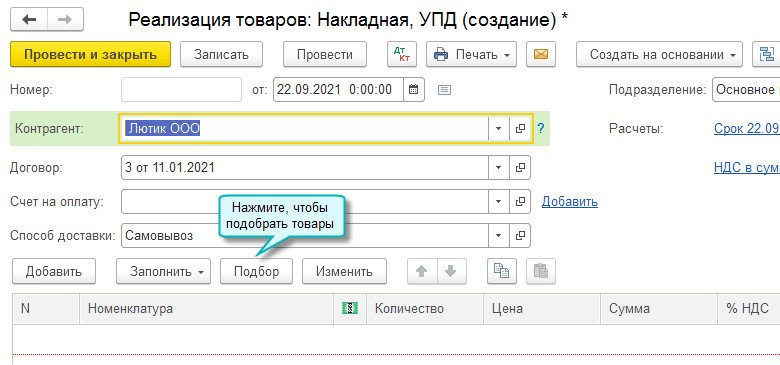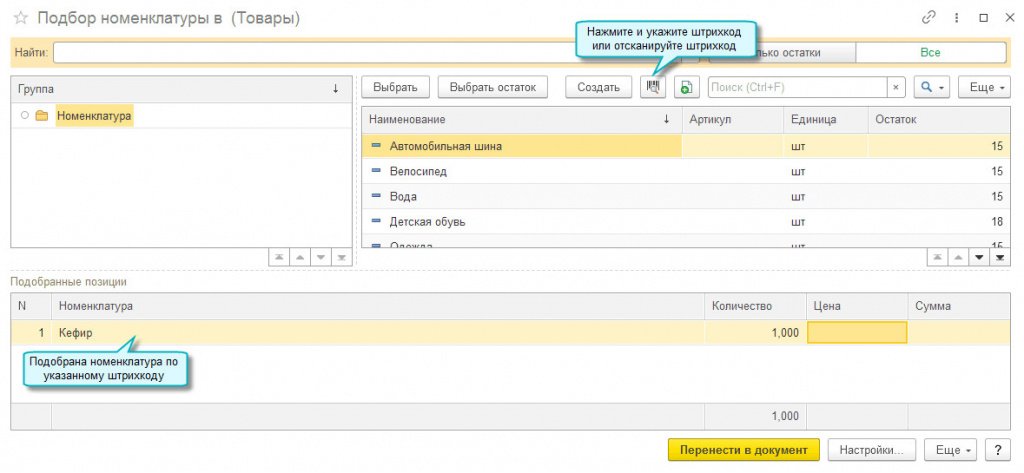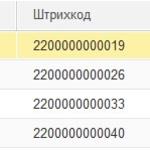Содержание:
1. Поиск номенклатуры 1С
Рассмотрим алгоритм, при помощи которого можно реализовать поиск номенклатуры через сканер штрихкода для 1С. Алгоритм поиска товара:
1. Запускаем справочник номенклатура в 1С. Следует обратить внимание, что вкладка с перечнем из единого номенклатурного справочника должна быть обязательно активной
2. Далее запускаем сканер и считываем ним данные о штрихкоде с упаковки нужного товара
3. После этого, товар будет найден в системе 1С по штрихкоду и появится карточка товара в 1С.
Ниже представлено то, как выглядит окно поиска по номенклатуре с помощью штрихкода:

Окно поиска по номенклатуре с помощью штрихкода
Также есть ещё две причины, для которых может понадобиться платформа 1С: поиск номенклатуры по штрихкоду:
● Если нужно провести быстрый поиск товара по штрихкоду, то справочник номенклатура в 1С необходимо использовать с режимом диалогового окна подбора, либо с режимом выбора
● Сканер штрихкодов для 1С также может быть задействован в системе отчётной документации, чтобы получить сведения о конкретной группе товаров/единице товара.
2. Программа 1С: диалоговое окно подбора
Выше упоминалось, что для быстрого поиска нужно прибегнуть к использованию программы 1С: диалогового окна подбора, далее представлена инструкция по использованию этого инструмента:
1. Запускаем данное диалоговое окно подбора внутри документа, кликнув на пункт «Подбор». Также, обязательно помнить, что данное окно также должно находиться в активном состоянии
2. Включаем сканер штрихкодов для 1С и считываем данные с нужного товара
3. Далее товар будет найден по штрихкоду, а курсор мыши установится на нужном виде товара в системе 1С
4. Последний шаг – при помощи режима подбора заполнить документацию автоматически, по стандарту.
3. Режим выбора справочника номенклатуры в 1С
Ещё один способ сделать быстрый поиск – это использовать режим выбора справочника номенклатура в 1С, его использование в документации происходит через выбор из перечня с номенклатурой, а именно:
1. Создаём новую строку внутри документа
2. Запускаем режим выбора в справочнике номенклатура в 1С
3. Сканером считываем нужный штрихкод
4. После этого, товар будет быстро найден в системе 1С, а вся информация о нём будет внесена в документ
5. Стоит отметить, что заполнятся лишь те данные, которые имеет конкретный штрихкод (к примеру: количество, величина партии, серия, номер, цвет и так далее).
4. Как сформировать отчеты с помощью сканера штрихкодов для 1С
Рассмотрим, как с помощью сканера штрихкодов для 1С формировать отчёты:
1. Для начала, стоит открыть вкладку с настройками всех отчётностей
2. Внутри группы с параметрами выбора нужно выставить галочку около того, где предполагается использование номенклатуры в отборе
3. Запускаем справочник по номенклатуре, после чего, устанавливаем программу 1С: режим выбора
4. Считываем штрихкод нужного товара
5. Товар и сведения о нём появятся в параметрах отбора и в отчёте автоматически.
Специалист компании «Кодерлайн»
Айдар Фархутдинов
Удобный поиск товаров
Главная претензия пользователей — невозможность поиска номенклатуры по части наименования (например, если вводить символы не из начала названия, а из середины). Вдобавок, многим не хватает возможности поиска номенклатуры по дополнительному реквизиту.
Поиск товара по части наименования в 1С
Расширение добавляет возможность поиска товаров по части наименования. При этом можно вводить кусок не только из начала названия, но и из середины или конца.
Удобный поиск по штрихкоду в 1С
Теперь для поиска по штрихкоду необязательно вводить его целиком с самого начала, достаточно ввести несколько значимых цифр.
Поиск товаров по дополнительному реквизиту в 1С
Нередко в дополнительных реквизитах номенклатуры содержится какой-либо уникальный идентификатор товара (например, код на сайте). В таком случае пользователям иногда удобнее искать товары по значению этого реквизита.
В таком случае в настройках расширения выберем нужный дополнительный реквизит для поиска.
Для корректной работы расширения необходимо отключить безопасный режим .
Смотреть комментарии (4)
почему то не работает поиск по доп реквизиту. При попытке выбрать доп реквизит в разделе Администрирование открывается пустое окно с неактивными кнопками создать и выбрать
Дмитрий Медведков, 2021-05-30
По всей видимости, у вас вообще отключен функционал доп. реквизитов в базе.
Это работает только через подбор или будет работать и в прайсе или в номеклатуре?
Дмитрий Медведков, 2021-12-02
Если в номенклатурном справочнике или прайсе вы аналогичным образом будете подбирать номенклатуру, то будет работать и там.
Для добавления комментариев необходимо авторизоваться на сайте.
Если Вы ещё не зарегистрированы на сайте, то сначала зарегистрируйтесь.
- Бухгалтерия предприятия 3.0
- Управление торговлей 11.4, 11.5
- Управление торговлей 3 (KZ) *
- Управление торговлей 3 (BY) **
- Комплексная автоматизация 2.4 (BY) **
- Управление предприятием ERP 2.4, 2.5
- Комплексная автоматизация 2.4, 2.5
- Розница 2.2, 2.3
- Управление нашей фирмой 1.6
- Бухгалтерия для Казахстана 3.0
Наверняка, у вас есть много вопросов относительно оплаты (как оплатить, как получить разработку, не возникнут ли проблемы и т.п.).
Ответы на самые распространенные вопросы, относящиеся к процессу покупки моих разработок, приведены на странице заказа. Для перехода к ней нажмите Перейти к оплате .
Там же вы найдете мои контакты, на случай если останутся вопросы.
Для скачивания этой разработки необходимо зарегистрироваться на сайте, потом авторизоваться и приобрести годовую подписку (стоит 1500 руб, оплачивается единоразово). Она даст вам доступ более чем к 200 разработкам на сайте.
Самое новое в «1С:Бухгалтерии 8»: подбор товаров по штрихкоду
Мы продолжаем серию «Самое новое в «1С:Бухгалтерии 8», в которой регулярно рассказываем об изменениях в новых версиях решения, о том, что в них появилось интересного, важного и полезного для бухгалтера.
В программе «1С:Бухгалтерия 8» начиная с версии 3.0.104 добавлена возможность подбирать товары с помощью сканера штрихкода. Теперь это доступно во всех документах, где выполняется подбор номенклатуры.
При реализации нескольких единиц товара необходимо отсканировать штрихкод соответствующее количество раз.
Простой интерфейс: меню «Документы — Реализация (акты, накладные, УПД)».
Полный интерфейс: меню «Продажи — Продажи — Реализация (акты, накладные, УПД)».
Мы ожидаем, что работа со сканером повысит удобство и скорость работы в программе даже для тех, кто не связан с торговлей.
Всю информацию серии можно найти по тэгу «самое новое в 1С:Бухгалтерии». Или просто следите за нашими новостями!
Штрихкоды в 1С:Розница 8.3 версия 2.2
В программе 1С используется система штрихкодов номенклатуры. Штрихкодирование товара это удобный механизм, который позволяет производить быстрый подбор товаров и работу в режиме РМК так и множество других очень полезных и удобных функций.
Основными видами штрихкодов с которыми работает программа 1С:Розница это: CODE128, CODE39, EAN128, EAN13, EAN8 и ITF14. Но самыми распространенными являются всего 2 кода CODE39 и EAN13.
При использовании Штрихкодов довольно проблематично вводить их руками, особенно если это EAN13 и длинна такого кода 13 цифр. По этому потребуется дополнительное оборудование — сканер штрихкодов. Сканер упрощает ввод штрихкодов, некоторые сканеры работают по радиоканалу и могут мобильно использоваться в магазине, к примеру для инвентаризации на складе. Большинство сканеров, даже самые простые модели умеют работать почти со всеми видами штрихкодов, принципиальное отличие в скорости работы и точности считывания кодов.
Большинство производителей уже маркируют свои товары штрихкодами которые можно использовать в работе в своем магазине. Так же вы можете ввести свою систему кодирования в магазине, это позволит вам настроить более гибкую работу с характеристиками номенклатуры и вводом серий товаров. Не кто не запрещает вам использовать часть штрихкодов производителей и часть своих, но это может создать некоторую путаницу.
Основной принцип штрихкодирования товаров в магазине на базу 1С:Розница 2.2 это назначение одного или нескольких штрихкодов позиции номенклатуры. Список номенклатуры можно посмотреть в справочнике НСИ — Номенклатура.
В этом списке мы видим список вашей номенклатуры, которой мы в последующем будем назначать штрихкоды. Заходим в карточку номенклатуры.
Теперь мы можем перейти в Регистр сведений — Штрихкоды. Именно в нем хранятся все данные по штрихкодам.
У данной позиции номенклатуры Дырокол маленький Expert уже есть назначенный штрихкод он записан в базу 1С:Розница.
Если вы используете в работе Характеристики номенклатуры, то вам просто необходимо знать!
При использовании Характеристик штрихкод задается не Номенклатуре, а конкретной Характеристике номенклатуры!
Как видно, что каждой Характеристике позиции номенклатуры Маркер назначен штрихкод! Это сделано для того, что бы кассиру не приходилось искать отличия в характеристиках, а пробивать на кассе конкретный товар. Это помогает избежать Пересортицы при работе с характеристиками номенклатуры.
При заполнении нового штрихкода, мы вводим
1. Номенклатуру для которой формируем штрихкод
2. Характеристику к которой он будет привязан (если не используете, то это поле будет недоступно)
4. Тип кода определяется автоматически.
Если вы вводите свое штрихкодирование, то просто можно нажать клавишу Новый штрихкод и он будет сгенерирован. Программа генерирует коды только в формате EAN13 (с проверкой контрольного соотношения). Хоть данные штрихкоды и являются подлинными EAN13, они лежать в диапазоне который не используется производителями товаров.
Так же в программе заложена функция настроек работы с штрихкодами 1С:Розница. То есть порядки генерации Штрихкодов и Весового товара. Заходим в настройки Администрирование — Настройки номенклатуры.
Теперь рассмотрим более детально настройки раздела Штрихкодирование.
Использовать неуникальные штрихкоды товаров — эта функция отключает контроль уникальности штрихкода, можно вводить позиции с одинаковыми кодами. При считывание неуникального штрихкода программа покажет все позиции одинаковыми кодами и предложит выбрать вам подходящий.
Префикс внутреннего штрихкода штучного товара(H) — это 2я цифра штрихкода, номенклатуры. Например, если стоит 5, то штрихкод начинается с 25.
Префикс Штрихкода узла РИБ — используется для уникальности штрихкодов для каждого узла РИБа.
Префикс штрихкода весового товара (2X) — служит для штрихкодирования весового товара, строка кодирует вес товара. Данная функция работает с Offline оборудованием. К примеру когда покупатель самостоятельно взвешивает товар, а по штрихкоду на кассе его пробивают без взвешивания.
Префикс штучного фасованного товара (2Y) — тоже что и для весового товара, только вместо веса колличество.
Важно! Данные диапазоны штрихкодов не должны пересекаться с вашими штрихкодами карт покупателя. Иначе программа будет считать бонусную, скидочную или иную карту весовым товаром!
Основным местом применения штрихкодов в 1С:Розница является Рабочее Место Кассира (РМК), при считывании штрихкода программа автоматически подбирает и добавляет товар в список. Так же можно использовать в других местах, карты покупателей, поступление товаров и услуг(например товарная накладная с штрихкодом, очень удобна!), инвентаризация, подарочные сертификаты, карты покупателей, дисконтные программы . в общем везде где есть подбор товаров можно пользоваться сканером.
Вы можете самостоятельно напечатать ценники или этикетки с вашими штрихкодами! Это не составляет особого труда, да без принтера этикеток.
Такие простые настройки позволят вам быстро настроить программу 1С:Розница для работы с штрихкодами. Это позволит вам избегать ошибок при продаже товаров, махинаций со стороны продавцов, а так же существенно снизить время обслуживания клиента, время на обработку товаров, проведения инвентаризаций. Любая автоматизация розничной торговой точки не обходится без внедрения системы внутреннего штрихкодирования.
|
|||
| Marinika
27.06.05 — 14:10 |
как должна выглядеть процедура ПриИзмененииШтрихкода() в документе? Я хочу, что бы после ввода в поле штрих-код самого штрих-кода в поле номенклатура появлялась соответсвующая ему номенклатура. |
||
| Carbonized Eyesoсkets
1 — 27.06.05 — 14:11 |
Имена реквизитов (и табличных частей) в студию. |
||
| Marinika
2 — 27.06.05 — 14:12 |
ШтрихКод и номенклатура. |
||
| Carbonized Eyesoсkets
3 — 27.06.05 — 14:13 |
Процедура ШтрихКодПриИзменении(Элемент) |
||
| Marinika
4 — 27.06.05 — 14:15 |
Что такое элемент? И НайтиНоменклатуруПоШтрихКоду(ШтрихКод); |
||
| Carbonized Eyesoсkets
5 — 27.06.05 — 14:16 |
М-дя… Тогда 2 варианта: |
||
| x4
6 — 27.06.05 — 14:43 |
Процедура ТоварыШтрихКодПриИзменении(Элемент) |
||
| Marinika
7 — 27.06.05 — 14:52 |
Я не понимаю что такое элемент? Чему он должен ровняться? |
||
| x4
8 — 27.06.05 — 14:58 |
(7) в форме, в табличной части выбираешь поле ввода ШтрихКод, назначаешь ему событие ПриИзменении, оно получает параметр Элемент типа ПолеВвода, у него есть Значение типа Справочники.ШтрихКоды вероятно… |
||
| Marinika
9 — 27.06.05 — 15:03 |
у меня есть справочник номенклатура и подчиненный ему справочник единиц измерения, где и находится штрих-код. А в варианте (6) выдается ошибка Номенклатура = Спр.Номенклатура.НайтиПоРеквизиту( «ШтрихКод», Элемент.Значение ); |
||
| x4
10 — 27.06.05 — 15:07 |
(9) может ЭлементыФормы.Товары.ТекущиеДанные.Номенклатура =… |
||
| Marinika
11 — 27.06.05 — 15:19 |
Ура! Получилось! |
||
| x4
12 — 27.06.05 — 15:27 |
(11) молодец. а я проморгал что искать нужно было по единицам… 8( |
||
| Убитая С Тазом
13 — 27.06.05 — 15:28 |
ё-маё, так это ж и в 7.7 было. по единицам нуна искать… |
||
|
Волшебник 14 — 27.06.05 — 21:49 |
Вроде штрих-коды хранятся в регистре сведений Штрихкоды. |
как сделать поиск по коду штрихкода в номенклатуре?
Автор Ислам Гаджиев, 17 июн 2018, 16:12
0 Пользователей и 1 гость просматривают эту тему.
как сделать поиск по коду в номенклатуре,т.е если штрих код не читает, а сделать поиск по цифрам самого кода. Как при добавлении по коду при реализации.
Нажать одновременно на клавиатуре 3 клавиши Ctrl + Shift + F, ввести в поле искомый код и нажать кнопку «Найти…», не звбыв провести обновление индеса полнотестового поиска
Добавлено: 17 июн 2018, 19:17
Добавить сканер в справочник торгового оборудование, подключить обработку в настройках сканера.
Большинство форм, работающих с номенклатурой или какими-либо ШК, разработаны с обработками событий сканирования ШК. Например, в РМК по событию сканирования ищется номенклатура или дисконтная карта. Ничего нажимать не надо.
Цитата: Ислам Гаджиев от 17 июн 2018, 16:12
как сделать поиск по коду в номенклатуре,т.е если штрих код не читает, а сделать поиск по цифрам самого кода. Как при добавлении по коду при реализации.
как-то не очень понятно, что спрашивается — по какому коду (коду номенклатуры, коду ШК) и откуда
Цитата: AIFrame от 18 июн 2018, 04:38
Добавить сканер в справочник торгового оборудование, подключить обработку в настройках сканера.
Большинство форм, работающих с номенклатурой или какими-либо ШК, разработаны с обработками событий сканирования ШК. Например, в РМК по событию сканирования ищется номенклатура или дисконтная карта. Ничего нажимать не надо.
Очень часто бывает, что штрихкод (штриховой код) не считывается сканером — запорчен и его вводят «вручную»
В открытой форме документа «Чек» нажмите кнопку-команду «Найти по штрихкоду… (F7)» и введите в открывшейся форме (окошке) числовой код ШК а воле «Введите штрихкод» — затем кнопку ОК
Теги:
- Форум 1С
-
►
Форум 1С — ПРЕДПРИЯТИЕ 8.0 8.1 8.2 8.3 8.4 -
►
Пользователям 1С Предприятие 8 -
►
как сделать поиск по коду штрихкода в номенклатуре?
Похожие темы (5)
Поиск
В чем проблема
Главная претензия пользователей — невозможность поиска номенклатуры по части наименования (например, если вводить символы не из начала названия, а из середины). Вдобавок, многим не хватает возможности поиска номенклатуры по дополнительному реквизиту.
Расширение добавляет возможность поиска товаров по части наименования. При этом можно вводить кусок не только из начала названия, но и из середины или конца.
Удобный поиск по штрихкоду в 1С
Теперь для поиска по штрихкоду необязательно вводить его целиком с самого начала, достаточно ввести несколько значимых цифр.
Поиск товаров по дополнительному реквизиту в 1С
Нередко в дополнительных реквизитах номенклатуры содержится какой-либо уникальный идентификатор товара (например, код на сайте). В таком случае пользователям иногда удобнее искать товары по значению этого реквизита.
В таком случае в настройках расширения выберем нужный дополнительный реквизит для поиска.


Для корректной работы расширения необходимо отключить безопасный режим.